VLC ist eines dieser Programme, die sich auf die Wiedergabe von Multimedia-Inhalten konzentrieren und die wir heute auf den meisten Computern finden. Nicht umsonst ist es einer der von den meisten Benutzern am meisten geschätzten und geliebten Spieler. Es hat alle Arten von integrierten Funktionen, einschließlich der Verwendung von Untertiteln.
Wir können sagen, dass es mehrere Gründe gibt, warum diese Anwendung im Laufe der Zeit den Respekt der Mehrheit verdient hat. Erwähnenswert ist einerseits die breite Kompatibilität mit den meisten Audio- und Videodatei Formate. Gleichzeitig bietet es uns eine große Anzahl anpassbarer Funktionen, die sowohl für Anfänger als auch für fortgeschrittene Benutzer gültig sind. Unter allen finden wir, wie in diesen Fällen üblich, die Verwendung von Untertiteln in VLC, die unsere Videodateien ergänzen.

Genau über diese nützlichen Elemente wollen wir als nächstes sprechen, da VLC uns einige interessante Funktionen bietet, um seine Verwendung anzupassen. Zu diesem Zweck werden wir eine Reihe von Änderungen am Multimedia-Player vornehmen, die uns dies ermöglichen Aussehen und Verwendung dieser Untertitel anpassen . Es muss berücksichtigt werden, dass deren Missbrauch sie zu einem schädlichen und lästigen Element machen kann.
Gleichzeitig müssen wir natürlich berücksichtigen, dass standardmäßig die Verwendung von Untertiteln in der VideoLAN-Programm ist nicht aktiviert. Wir sagen Ihnen das alles, denn um die Funktion in Betrieb zu nehmen und anzupassen, müssen wir auf die zugreifen VLC-Konfiguration Sektion. Dazu müssen wir zunächst nur zum Menüpunkt Extras / Einstellungen gehen. In dem angezeigten Fenster finden wir oben mehrere Schaltflächen, in diesem Fall haben wir uns dafür entschieden Untertitel / OSD .
Passen Sie an, wie Untertitel in VLC funktionieren
Wie bereits erwähnt, werden wir in diesem neuen Fenster als Erstes die uns betreffenden Funktionen aktivieren. Wir müssen nur die Selektoren für überprüfen Untertitel aktivieren und Bildschirmanzeige (OSD) aktivieren. In diesem Moment werden die restlichen Konfigurationen aktiviert, die wir hier anpassen können. Sie beziehen sich beide auf die Bedienung dieser Textelemente , und zu ihrem Aussehen.
Nun, es ist interessant zu wissen, dass wir von diesem Konfigurationsfenster aus die Möglichkeit haben, die Bevorzugte Sprache für diese Elemente. Für den Fall, dass wir automatisch nach Untertiteln suchen, priorisiert das Programm diese Sprache. Wir können auch die angeben Standardkodierung hier zu verwenden, sowie einige Probleme im Zusammenhang mit seinem Aussehen.
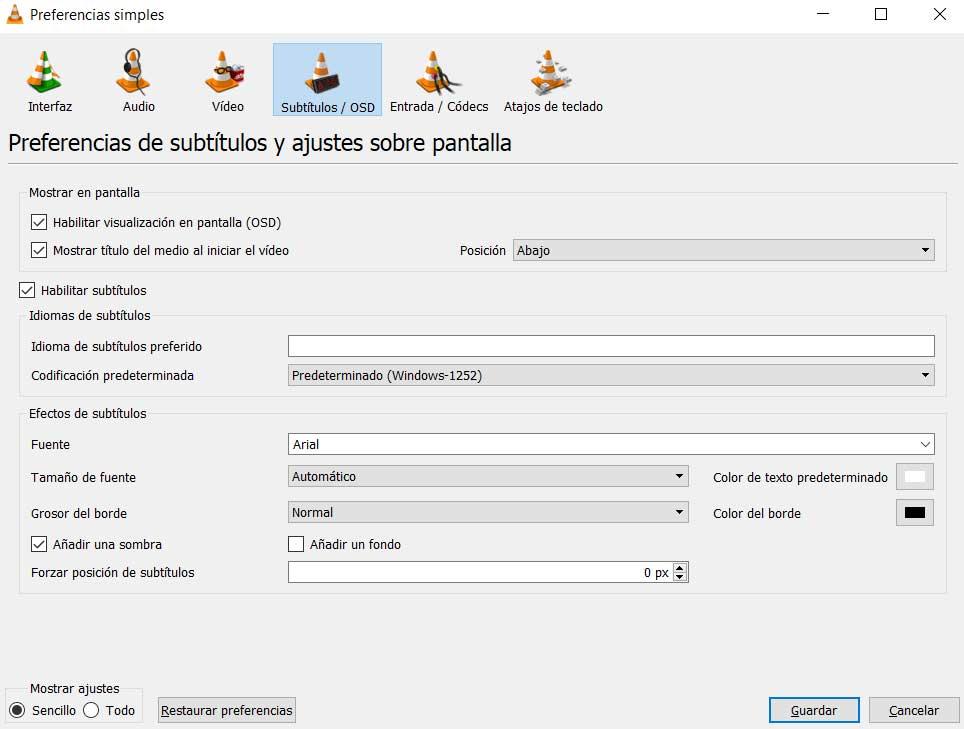
Sicher interessiert es viele von Ihnen zu wissen, dass wir in diesem Konfigurationsabschnitt auch die Möglichkeit haben, die zu spezifizieren Schriftart für die Texte . Dasselbe passiert, wenn wir uns auf die beziehen Standard Größe der zu verwendenden Untertitelzeilen oder die Dicke ihrer Umrandung. Darüber hinaus können wir es sogar ändern Standardfarbe , das ist weiß. Auch wenn wir wollen seine Position auf dem Bildschirm ändern , wir tun dies über die Dropdown-Liste Position. Normalerweise lesen wir diese Untertitel unten, aber wir können dies auch ändern.